Flutter 学习:从main.dart文件说起
这个是我学习Flutter的一个系列文章:
- Flutter 学习1:开发环境、开发工具、初始化一个项目
- Flutter 学习2:从main.dart文件说起
- Flutter 学习3:转场、导航
- Flutter 学习4:集成到原有的项目中
- Flutter 学习5:开发Dart包和插件包
- Flutter 学习6:绘制动画
- Flutter 学习7:Dart语言基础
- Flutter 学习8:BottomSheet
- Flutter 学习9:Positioned、Transform等控件使用以及手势控制
- Flutter 学习10:NestedScrollView、SliverAppBar、TabBar
flutter的命令
上次那篇文章写了环境安装,开发工具插件安装然后用插件生成一个flutter项目。生成一个新的项目非常简单,点一下插件的New Project就行了。其实点击这个New Project就是执行了一个命令:
$ flutter create appName
# 这个appName就是你要生成的项目名
这个时候生成的项目里面,android项目用的是默认的java语言,IOS项目用的是Object-C。如果你比较新潮用了kotlin、swift语言。那只需要在那个命令后面加个参数就行了。
$ flutter create -i swift -a kotlin appName
热更新
Flutter提供了热更新功能来提升开发者的效率,还是用那个生成的项目来测试下。我把中间的那串英文改成了中文,然后保存一下这个main.dart文件:
 再看模拟器,文字已经改了。非常方便!
再看模拟器,文字已经改了。非常方便!
理解main.dart的内容
刚才看模拟器上显示的文字,在main.dart里面找到了对应的地方,然后修改文字就行了。对于整个文件和模拟器上显示的UI界面是怎么对应的还不太清楚。
我把代码折叠看了一下:
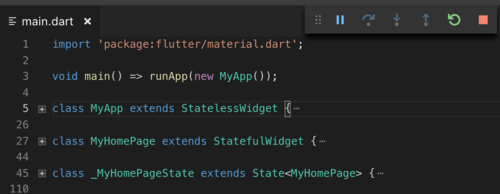 首先第一行是:
首先第一行是:
void main() => runApp(new MyApp());
这个main函数是一个入口。启动了这个MyApp,这个MyApp继承自StatelessWidget。下面还有一个是MyHomePage继承自StatefulWidget,_MyHomePageState继承自State 。这些都是啥意思呢?
其实,Flutter的思路就是来自于Facebook的React,它的整个UI界面就是由这些Widget组合起来的。它就像一棵树,最顶部是这个MyApp,里面有子元素MyHomePage,MyHomePage还有子元素AppBar、FloatingActionButton、Text,一层层往下展开。
Widget主要有两种:StatelessWidget、StatefulWidget 。
-
StatelessWidget是不可变的,它可以在生成之前接收一些不可变的参数,一旦生成了就不可变了。比如基础的一些组件Text(显示文字用的)、Container(一个容器)等。 -
StatefulWidget是可变的,它是如何变化的呢?靠的是State,这种StatefulWidget都包含了一个State createState();,就比如上面main.dart里面的MyHomePage
class MyHomePage extends StatefulWidget {
@override
_MyHomePageState createState() => new _MyHomePageState();
}
class _MyHomePageState extends State<MyHomePage> {
...
}
State的生命周期比Widget长,Widget是临时的,State的build()生成需要显示的StatefulWidget,当状态参数变化的时候执行setState() 它会再次调用build()生成新的StatefulWidget,所以我们在界面上就看到了变化!
MaterialApp
main.dart里面还有一个比较有意思的就是MyApp,它其实就是一个MaterialApp,这个Widget是Flutter提供的按照Material Design设计的一个主题框架。这个开发Android的应该都很熟悉。Android有很多这种Material Design组件。这个组件提供了主题功能,所以切换主题就变的分分钟的事情了.
这是默认生成的代码,它的主题色是蓝色:
new MaterialApp(
title: 'Flutter Demo',
theme: new ThemeData(
primarySwatch: Colors.blue,
),
home: new MyHomePage(title: 'Flutter Demo Home Page'),
);
修改成紫色:
new MaterialApp(
title: 'Flutter Demo',
theme: new ThemeData(
primarySwatch: Colors.purple,
),
home: new MyHomePage(title: 'Flutter Demo Home Page'),
);
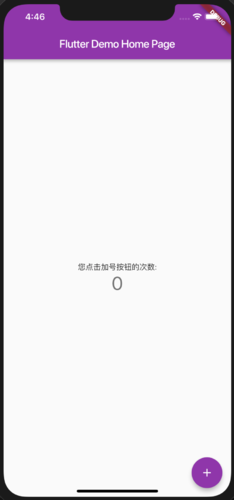
还有暗黑模式:
new MaterialApp(
title: 'Flutter Demo',
theme: ThemeData.dark(),
home: new MyHomePage(title: 'Flutter Demo Home Page'),
);

制作一个列表页面
引入外部包
我把main.dart修改一下,把它做成一个列表,列表在移动端是很常见的东西,看看Flutter怎么实现。
首先看下我们的项目根目录下有个文件pubspec.yaml,这个是项目的配置文件,配置了项目名称,flutter依赖的包,环境版本等等信息。这个配置文件信息量很大,我现在只了解了依赖包的使用。
添加依赖包就在dependencies节点下面,关于依赖包可以去官方的开源包网站查找更多:
dependencies:
flutter:
sdk: flutter
cupertino_icons: ^0.1.2
# 新增一个单词包,列表展现用的
english_words: ^3.1.0
添加了包之后,需要到Terminal上去执行一下命令:
$ flutter packages get
然后就可以在我们的main.dart头部引入这个包了:
import 'package:flutter/material.dart';
import 'package:english_words/english_words.dart';
修改main.dart代码:
class MyApp extends StatelessWidget {
final wordPair = WordPair.random();
@override
Widget build(BuildContext context) {
return new MaterialApp(
title: 'Flutter Demo',
theme: ThemeData.dark(),
home: Scaffold(
appBar: new AppBar(
title: new Text('Welcome to Flutter'),
),
body: new Center(
child: Text(wordPair.asPascalCase),
),
),
);
}
}
这样就能在我们的屏幕中间显示一个随机的英文单词。
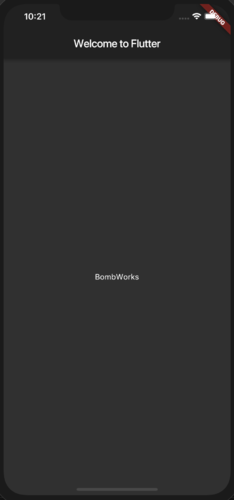
定义一个StatefulWidget
我们把中间这个Text改成一个前面说的StatefulWidget。
class RandomWordsState extends State<RandomWords> {
@override
Widget build(BuildContext context) {
final wordPair = WordPair.random();
return Text(wordPair.asPascalCase);
}
}
class RandomWords extends StatefulWidget {
@override
RandomWordsState createState() => new RandomWordsState();
}
ListView
现在列表的元素已经有了,那我们可以引入列表了ListView,生成一个无限滚动的列表。
修改下RandomWordsState :
Widget _buildSuggestions() {
return ListView.builder(
padding: const EdgeInsets.all(16.0),
itemBuilder: (context, i){
//分隔符
if (i.isOdd) return Divider();
final index = i ~/ 2;
if (index >= _suggestions.length) {
// 每次获取10个单词加入数组,让它有无限长。。。
_suggestions.addAll(generateWordPairs().take(10));
}
return _buildItem(_suggestions[index]);
},
);
}
ListTile
这个_buildSuggestions生成一个ListView,这个ListView是Flutter的提供的组件,里面有很多参数可以调整。itemBuilder是生成列表子项的build方法,每次显示一个子项就会来调用这个itemBuilder。
列表子项的生成:
Widget _buildItem(WordPair pair) {
return ListTile(
title: Text(
pair.asPascalCase,
style: _biggerFont,
),
);
}
它是一个ListTile,ListView的一个子项,就是一般列表的一行。我们这里就显示一个单词,所以就定义了它的title用Text显示,ListTile还可以定义leading,subtitle等。
这样列表和列表的行都有了,我们把RandomWordsState的build方法修改下用这个列表替换:
@override
Widget build(BuildContext context) {
return _buildSuggestions();
}
保存后列表就出现了,可以一直往下滚动:
